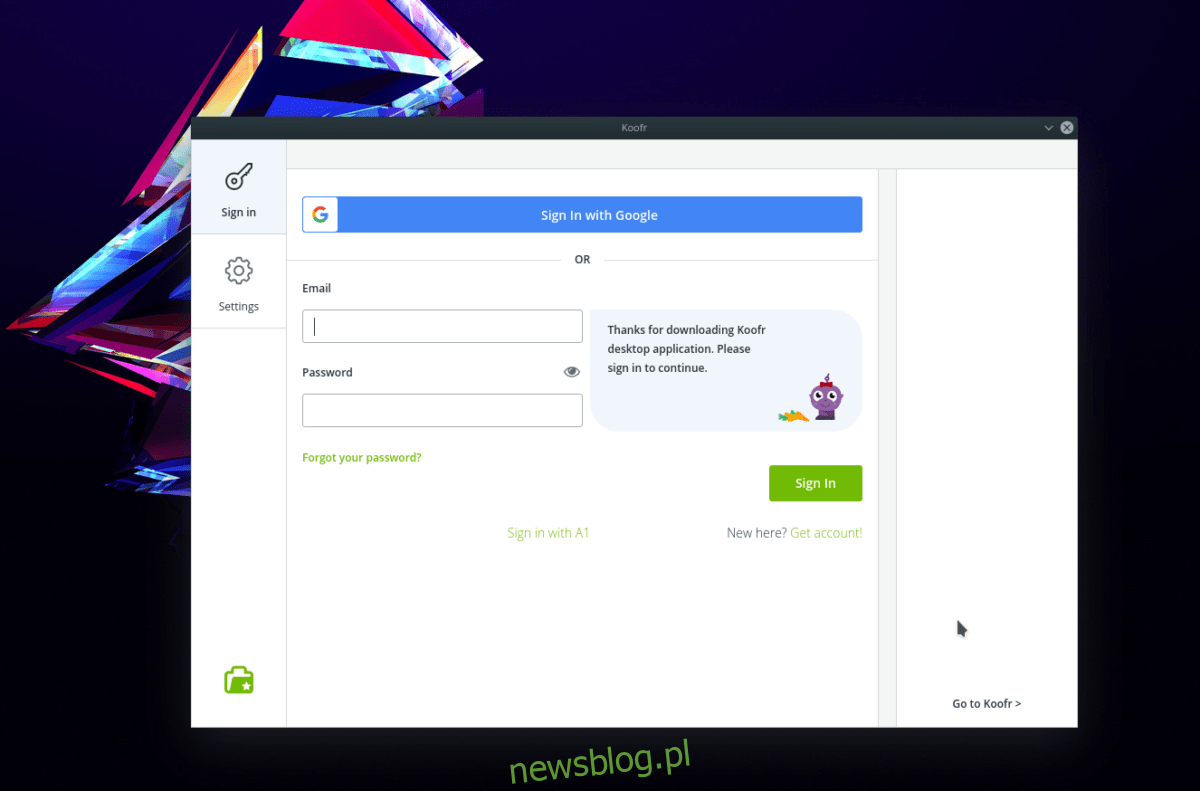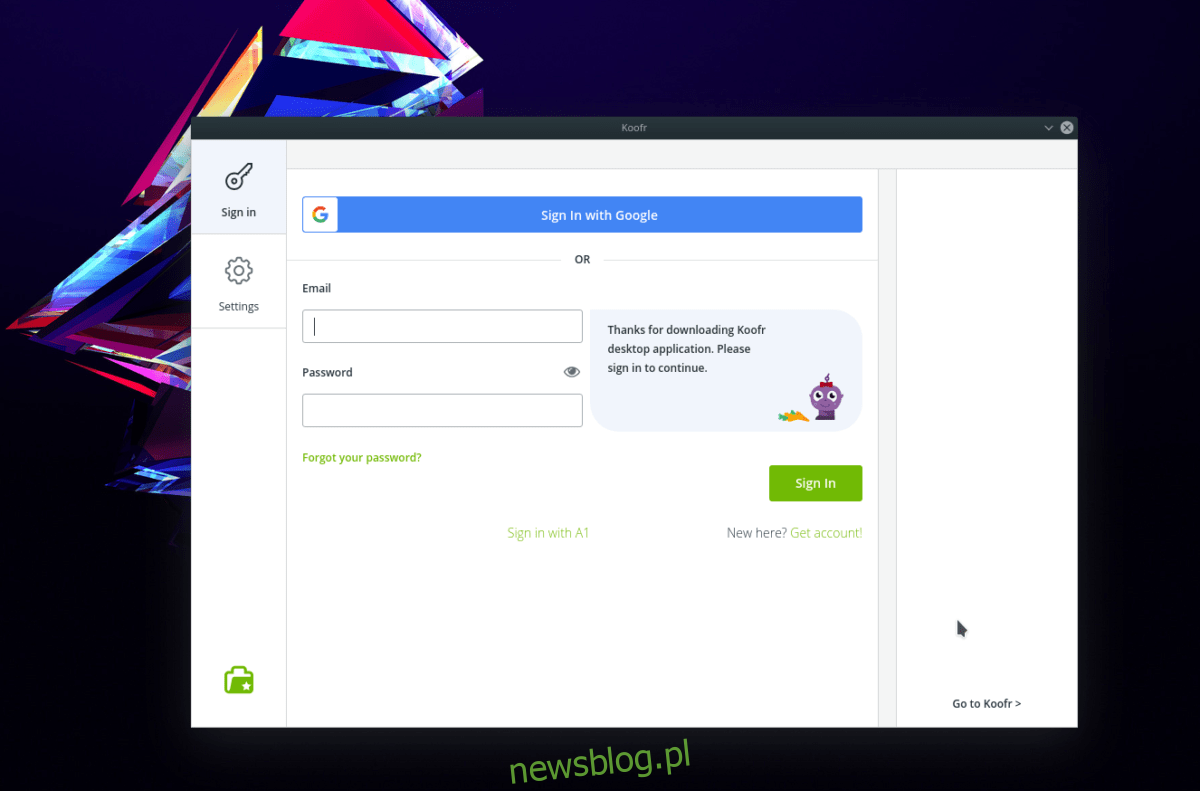Synchronizacja w chmurze Koofr to europejski system przechowywania w chmurze podobny do Google Drive, Dropbox, Onedrive i innych popularnych usług synchronizacji. Oferuje wiele różnych planów (zarówno premium, jak i bezpłatną opcję z 2 GB miejsca).
Z usługi w chmurze można korzystać w wielu różnych systemach operacyjnych. W szczególności obsługuje systemy Microsoft Windows, iOS, Android, Linux i Mac.
W tym przewodniku skupimy się na dostępnych aplikacjach dla systemu Linux. Omówimy, jak go zainstalować, skonfigurować i nie tylko! Zacznijmy!
Uwaga: aby używać Koofr w systemie Linux, musisz utworzyć konto. Aby założyć konto, przejdź do ich oficjalnej strony internetowej i wprowadź swoje dane, aby rozpocząć. Możesz też użyć przycisku „Utwórz konto w Google”.
Spis treści:
Zainstaluj aplikację do synchronizacji w chmurze Koofr
Koofr ma całkiem przyzwoitego klienta do synchronizacji, jednak jego natywna aplikacja dla systemu Linux nie jest starannie zapakowana dla każdej głównej dystrybucji. Nie będzie można znaleźć pakietu DEB do pobrania, pakietu RPM, a nawet AppImage. Zamiast tego, jeśli chcesz móc korzystać z aplikacji do synchronizacji w chmurze na komputerze z systemem Linux, musisz pobrać archiwum instalacyjne TarGZ, wyodrębnić je i zainstalować kod (a także biblioteki, które muszą działać poprawnie), aby z niego korzystać.
W tej części artykułu omówimy (szczegółowo), w jaki sposób można uruchomić i uruchomić aplikację do synchronizacji chmury Koofr w systemie Linux. Aby rozpocząć, przejdź do oficjalnej strony internetowej Koofr. Następnie przewiń stronę do samego dołu, aż zobaczysz „Produkt”. Pod „Produkt”, Kliknij link„ Aplikacje na komputery ”.
Po wybraniu przycisku „Aplikacje na komputer” zobaczysz kolejny przycisk z napisem „Bezpłatne pobieranie (Linux)”. Kliknij go, aby zdobyć instalator Koofr dla systemu Linux.
Po zakończeniu pobierania uruchom okno terminala i uruchom polecenie CD, aby przenieść sesję z katalogu domowego (~ /) do folderu ~ / Downloads.
cd ~/Downloads
W folderze ~ / Downloads użyj polecenia tar i wyodrębnij archiwum Koofr TarGZ na komputerze z systemem Linux.
tar -xzvf koofr-*-linux-x86_64.tar.gz
Po zakończeniu działania polecenia tar zobaczysz nowy folder w katalogu ~ / Downloads z etykietą „koofr”. W tym folderze znajdują się wszystkie pliki instalacyjne i kod, jednak kod jest wstępnie skompilowany, więc wystarczy uruchomić skrypt „Install.sh”, aby uzyskać dostęp do aplikacji do synchronizacji.
W terminalu użyj CD i przejdź do folderu kodu.
cd koofr
Zainstaluj aplikację do synchronizacji pulpitu Koofr na komputerze z systemem Linux za pomocą poniższego polecenia.
sh installer.sh
Lub, jeśli powyższe polecenie nie powiedzie się, spróbuj:
./installer.sh
Problemy z instalacją programu
Koofr jest dość łatwy do uruchomienia w większości dystrybucji Linuksa. Jeśli jednak napotkasz problemy, prawdopodobnie nie masz zależności GTK2, których wymaga. Aby go zainstalować, przejdź do Pkgs.org, przejrzyj swoją dystrybucję i przygotuj pakiet „GTK2”.
Skonfiguruj synchronizację z chmurą Koofr
Teraz, gdy aplikacja do synchronizacji pulpitu jest zainstalowana na komputerze z systemem Linux, nadszedł czas, aby skonfigurować ją tak, aby dane mogły być synchronizowane. Zacznij od przejścia do menu aplikacji, kliknij sekcję „internet” (lub podobną pozycję menu) i poszukaj „Koofr”.
Kliknij ikonę, a interfejs interfejsu użytkownika powinien natychmiast się uruchomić. Jeśli się nie otworzy, uruchom terminal i uruchom następujące polecenia, aby go uruchomić.
OSTRZEŻENIE: NIE URUCHAMIAJ JAKO ROOT!
cd ~/.koofr-dist/ ./storagesync
Po uruchomieniu aplikacji kliknij ikonę „klucza”. Spowoduje to przejście do strony logowania. Na stronie logowania wprowadź dane użytkownika i zezwól aplikacji Koofr na zalogowanie się. Następnie, gdy jesteś już zalogowany, Twoje pliki powinny natychmiast rozpocząć synchronizację za pośrednictwem usługi.
Dodaj nowe pliki do Koofr
Chcesz dodać nowe pliki i foldery do swojego konta Koofr? W aplikacji znajdź ikonę „Folder Koofr” i wybierz ją myszą.
Po wybraniu ikony „Folder Koofr” poszukaj przycisku „Otwórz folder Koofr” i kliknij go. Wybranie tego przycisku spowoduje automatyczne uruchomienie folderu Koofr (znajdującego się w ~ / Koofr) w domyślnym menedżerze plików Linuksa.
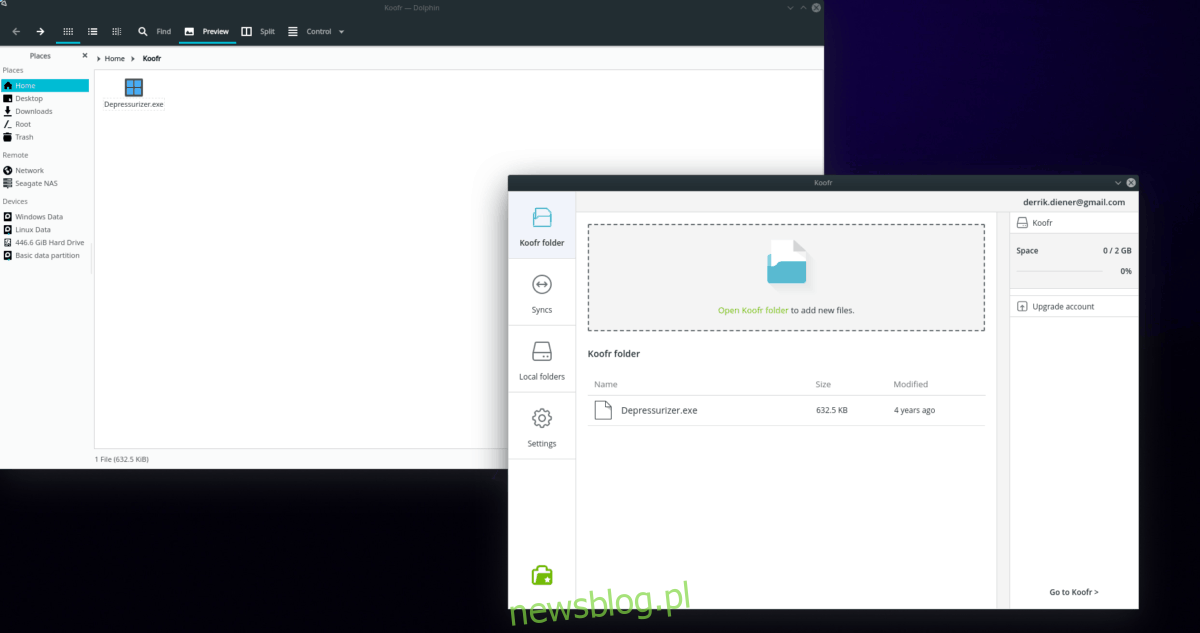
W menedżerze plików przeciągnij dowolne pliki lub foldery do tego katalogu, a aplikacja do synchronizacji powinna je natychmiast zsynchronizować.
Dodaj nowe pliki przez terminal
Chcesz dodać pliki i foldery za pomocą terminala Linux? Wypróbuj poniższe przykłady poleceń.
Pojedynczy plik
Użyj polecenia CD, aby przejść do lokalizacji pliku na komputerze z systemem Linux.
cd / lokalizacja / z / plik
Gdy znajdziesz się we właściwej lokalizacji, użyj polecenia cp i skopiuj je do folderu Koofr.
cp file ~/Koofr
Cały katalog
Chcesz skopiować cały folder na swoje konto Koofr za pomocą terminala? Użyj polecenia cp i przełącznika „r”, aby skopiować folder wraz ze wszystkim, co jest w środku, rekurencyjnie.
cp -r /location/of/folder ~/Koofr